
Chromecast no se conecta a WiFi. es uno de los temas más discutidos entre los espectadores, así como los jugadores del mercado de transmisión. No importa si usas Chromecast o Google TV Streamer, la guía de hoy cubre una amplia gama de soluciones para ayudarte a solucionar problemas de red inalámbrica de Chromecast.
Tabla de Contenido
Cómo solucionar que Chromecast no puede conectarse a WiFi
Si tu Google Chromecast no se conecta a WiFi, los posibles culpables pueden ser la distancia, la interferencia de obstáculos, configuraciones incorrectas de WiFi, problemas de software o problemas de hardware. Los siguientes pasos de solución de problemas ofrecen soluciones efectivas, y puedes intentar Reconectando tu Chromecast al WiFi. Después de completar cada paso para determinar si el problema está resuelto.
Corrección 1. Mueva el enrutador más cerca de Chromecast.
El dispositivo de transmisión funciona mejor cuando está a menos de 20 pies tanto del dispositivo móvil que estás usando para la configuración como del enrutador Wi-Fi. Una vez que Google Chromecast no pueda conectarse a WiFi, intenta mover el Chromecast más cerca de tu enrutador y de tu dispositivo móvil para mejorar la conexión.

Para Chromecast de 1ra generación, use el extensor HDMI incluido con el dispositivo de transmisión para acercarlo al enrutador WiFi:
Passo 1. Desconecte el dispositivo de transmisión del puerto HDMI y de la toma de corriente, luego conecte el extensor HDMI al dispositivo de transmisión o a un puerto HDMI disponible en el televisor.
Passo 2. Vuelva a conectar el dispositivo de transmisión a la toma de corriente y reconéctelo a su red WiFi.
Corrección 2. Reinicie el Router y el Chromecast
Cuando no puedas conectarte a WiFi Chromecast, intenta reiniciar tanto tu enrutador como Chromecast (o TV) para actualizar la conexión y borrar cualquier caché temporal. Para hacer esto, simplemente desconecta los cables de alimentación de ambos dispositivos, espera unos minutos y luego vuelve a enchufarlos.

You can also click the Restart opción para restablecer suavemente su televisor con Chromecast presionando el control remoto para navegar a Configuraciones > System (or Acerca de) > Restart.
You may find: Cómo solucionar el problema del control remoto de Google TV que no funciona [8 soluciones]
Corrección 3. Conecte otros dispositivos a la red WiFi.
¿Por qué mi Chromecast no puede conectarse a WiFi? A veces, la razón proviene de la propia red y no de su dispositivo. Para verificar si el problema es con su red WiFi, use otro dispositivo conectado a la misma red que su Chromecast. Abra un navegador para verificar si la red está funcionando correctamente.
Si el problema está relacionado con su red inalámbrica, intente cambiar a una red diferente o comuníquese con el soporte técnico de su enrutador para obtener ayuda. Si el problema proviene del Chromecast, continúe leyendo para obtener pasos adicionales de resolución de problemas.
Corrección 4. Cambia el puerto HDMI
Otro método para solucionar el problema de Chromecast que dice que no puede conectarse a WiFi es conectar el Chromecast a un puerto HDMI diferente en el televisor. Cambiar a otro puerto HDMI puede ayudar a mejorar la señal WiFi y resolver el problema. Asegúrate de verificar que el televisor esté configurado en la entrada HDMI correcta para el Chromecast.
Corrección 5. Verifique la compatibilidad de la red WiFi.
¿Aún no puedes conectar el Chromecast a WiFi? Una vez que tu Chromecast estuvo previamente conectado a un 2.4GHz Wi-Fi network, intenta cambiar a una red de 5GHz, o viceversa. Además, asegúrate de que tanto tu Chromecast como tu teléfono estén conectados a la misma red.
Nota: La primera generación de Chromecast solo admite redes de 2.4GHz y no detectará redes de 5GHz durante la configuración.
Corrección 6. Actualiza la aplicación Google Home o el televisor.
Versiones anteriores de Chromecast y la Aplicación Google Home pueden tener errores que les impiden detectar o conectarse a la red Wi-Fi, lo que lleva a que Chromecast no pueda conectarse a WiFi.
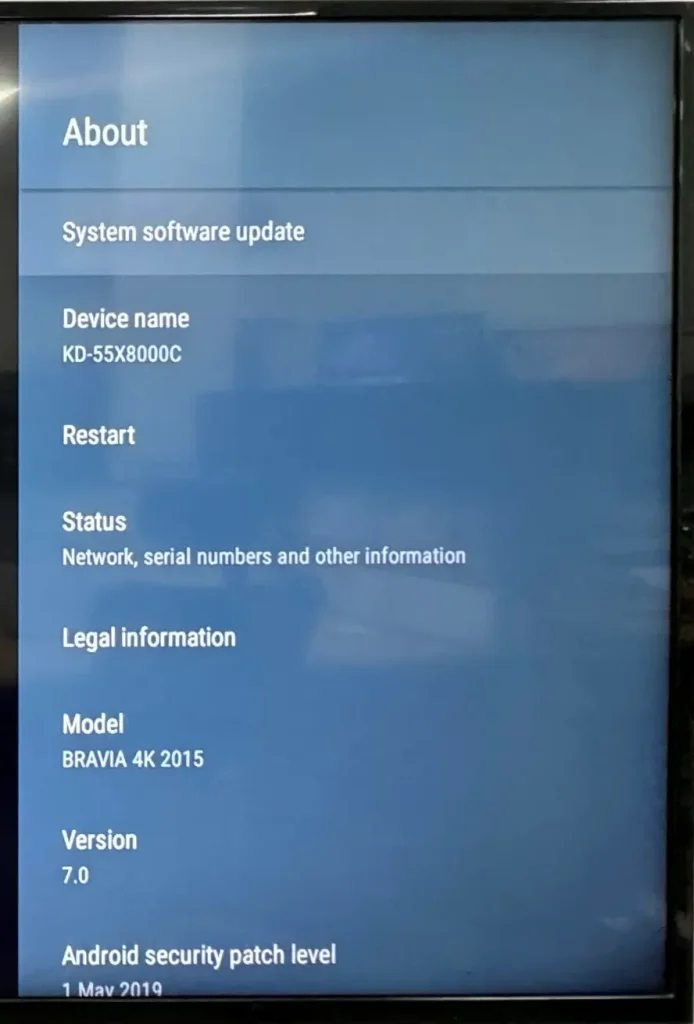
Actualizar la aplicación Google Home, presione la Update Botón desde la tienda de aplicaciones en su dispositivo móvil si está disponible. Para actualizar el televisor con Chromecast, acceda Configuraciones > System (or Acerca de)> Actualización del software del sistema.
Corrección 7. Reinstale la aplicación Google Home.
Si el problema de que Chromecast no puede encontrar WiFi sigue apareciendo, intenta reinstalar la aplicación Google Home en tu teléfono. Luego, configura la red WiFi en tu Chromecast nuevamente después de reinstalar la aplicación.
Corrección 8. Restablecer Chromecast
Cuando todas las soluciones anteriores no pueden resolver que Google Chromecast no se conecte a WiFi, puede realizar una Restablecimiento de fábrica en Chromecast Para restaurarlo a la configuración original y reconectarlo a su red Wi-Fi.
Passo 1. Presiona el Reiniciar mantenga presionado el botón en Chromecast durante 15 a 20 segundos, y verá la pantalla inicial del Chromecast en el televisor. (o inicie la aplicación Google Home y toque el mosaico de su dispositivo: Toque Configuraciones > More > Restablecimiento de fábrica option.)
Passo 2. En la aplicación Google Home en tu teléfono, toca el + icono y seleccionar Configurar dispositivo > Nuevo dispositivo para seguir las instrucciones en pantalla.
Corrección 9. Usar una aplicación de transmisión universal de TV.
Alternativamente, estás permitido adoptar un Aplicación universal de transmisión y duplicación de pantalla para TV. a transmisión en TV desde Android sin Chromecast. El proceso detallado de emparejamiento es el siguiente:

Descargue Smart TV Cast
Passo 1. Instala la aplicación de transmisión de TV en tu dispositivo móvil, luego asegúrate de que tus dispositivos estén bajo la misma red inalámbrica.

Passo 2. Inicie la aplicación y toque la entrada de emparejamiento en la esquina superior derecha para elegir su televisor para conectar.
Passo 3. Una vez emparejado correctamente, puede tocar el Duplicación de Pantalla botón para iniciar tus actividades de Duplicación de Pantalla.
Conclusión
¿Chromecast no se conecta a WiFi? Puede mover el router más cerca de Chromecast, reiniciar el router y Chromecast, conectar otros dispositivos a la red WiFi, cambiar el puerto HDMI, verificar la compatibilidad de la red WiFi, actualizar la aplicación Google Home o el televisor.
Si el problema persiste, intenta reinstalar la aplicación de Google Home o realizar un restablecimiento de fábrica en Chromecast. Por último, también podrías intentar usar una aplicación de transmisión universal para TV como alternativa.
Chromecast no se conecta a WiFi Preguntas Frecuentes
P: ¿Por qué mi Chromecast no se conecta al Wi-Fi?
Si su Google Chromecast no se conecta a Wi-Fi, el problema podría deberse a varios factores, incluidos obstáculos físicos que bloquean la señal, configuraciones de Wi-Fi incorrectas o problemas de software como firmware desactualizado. En algunos casos, los problemas de hardware con Chromecast o el enrutador también pueden ser la causa.
P: ¿Cómo restablezco mi Chromecast que no se conecta?
Con el dispositivo conectado y encendido, presione y mantenga presionado el Reiniciar Botón en la parte posterior del Chromecast durante 10-12 segundos. Cuando el LED parpadee en amarillo y luego se vuelva blanco fijo, suelte el botón para restablecer el dispositivo.
Si no hay un botón en tu Chromecast, lanza la aplicación Google Home, toca el mosaico de tu dispositivo, ve a Configuraciones > More > Restablecimiento de fábrica opción.
P: ¿Cómo puedo transmitir a mi TV sin Chromecast?
Puede utilizar una aplicación universal de transmisión y Duplicación de Pantalla de BoostVision para transmitir su dispositivo en la pantalla del televisor sin Chromecast. Solo asegúrese de que sus dispositivos estén conectados a la misma red inalámbrica y siga las instrucciones de emparejamiento en pantalla.








